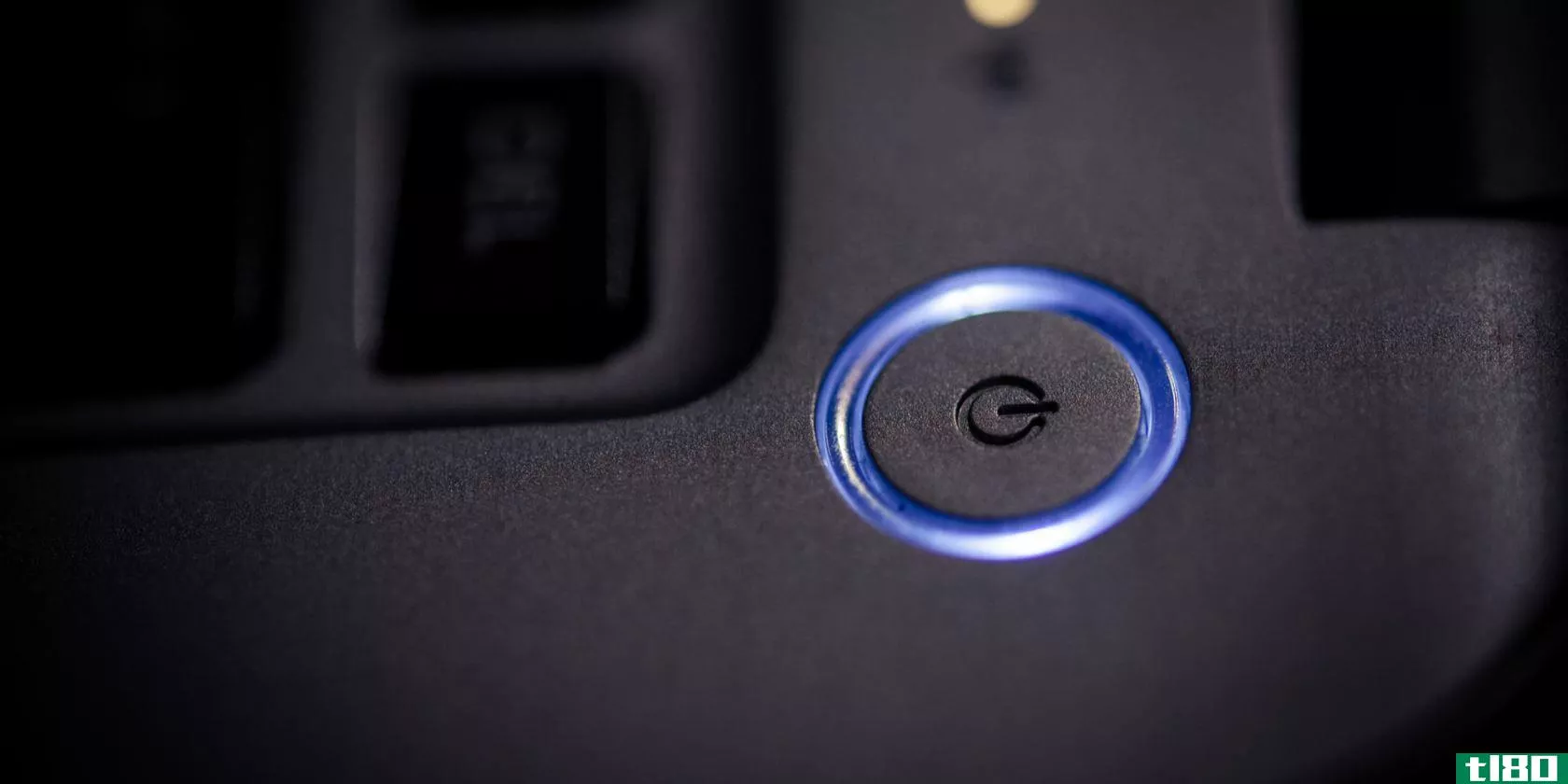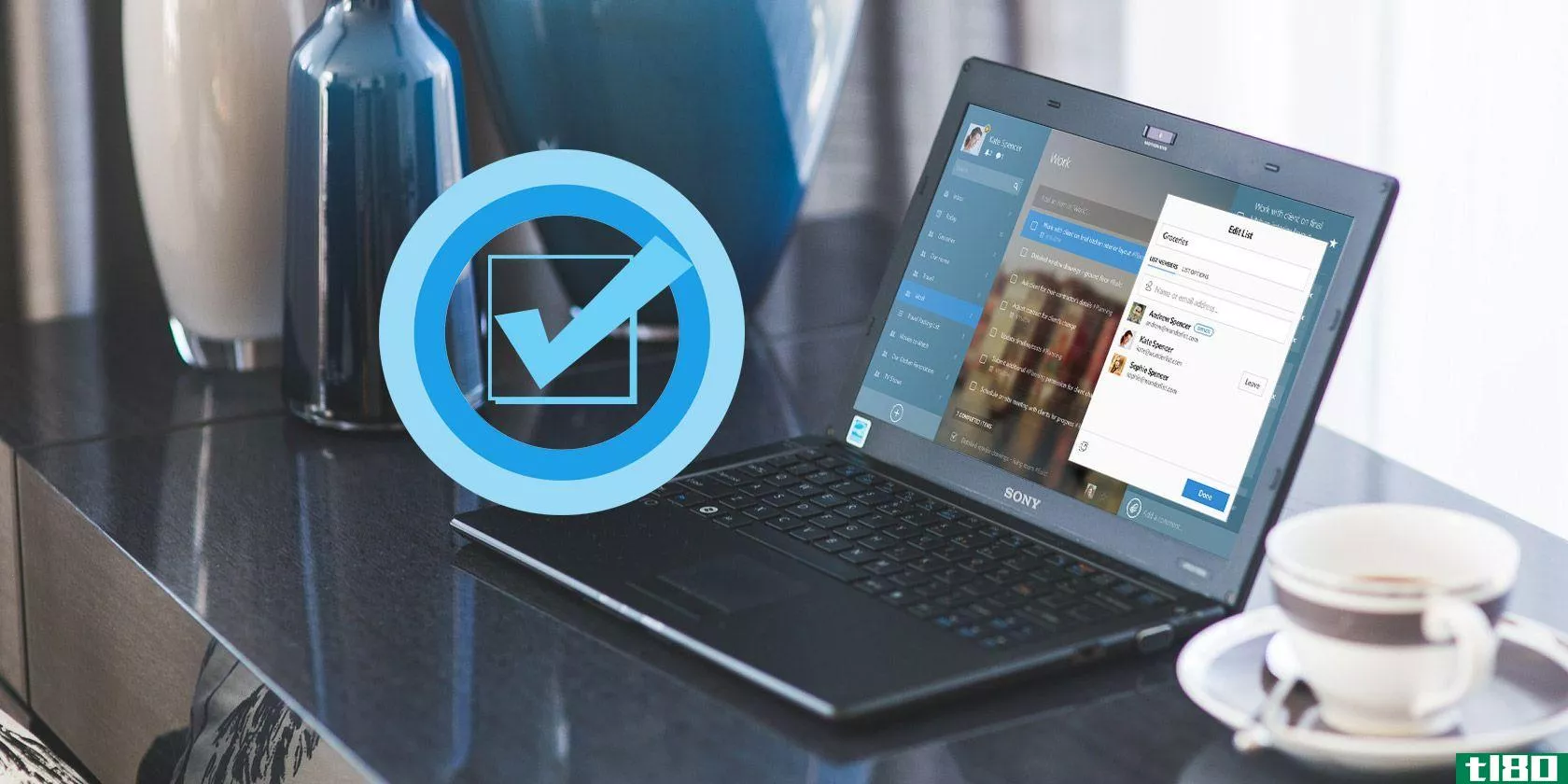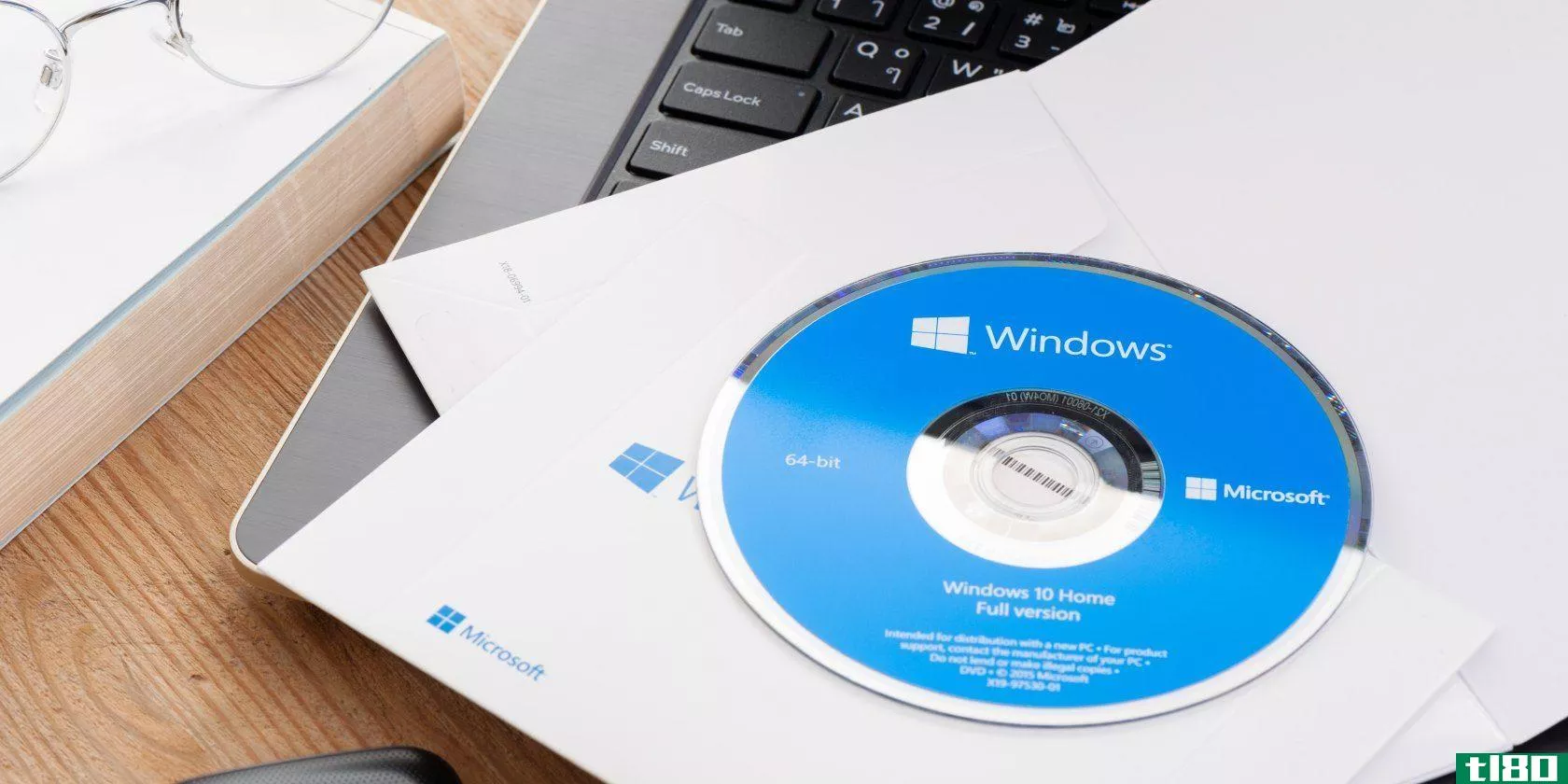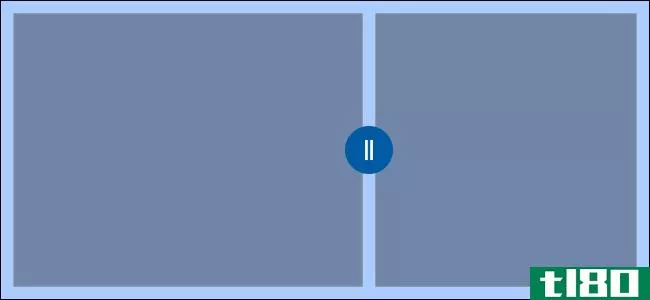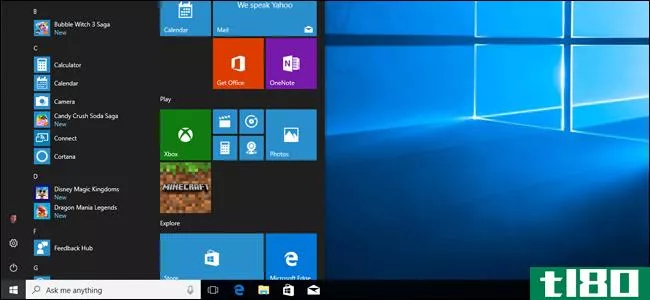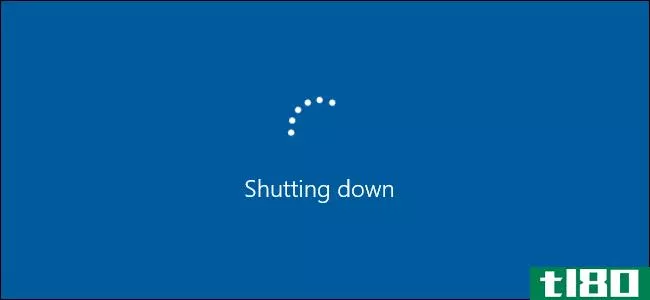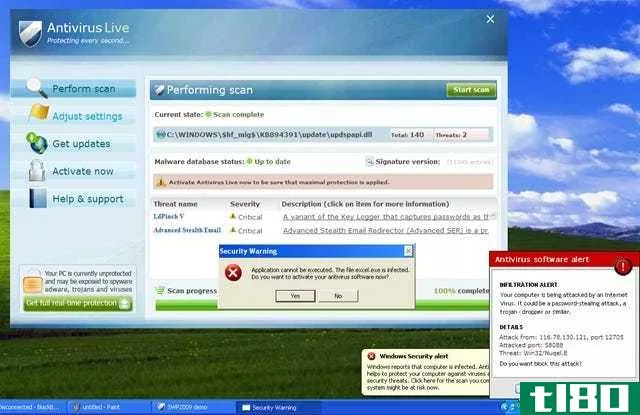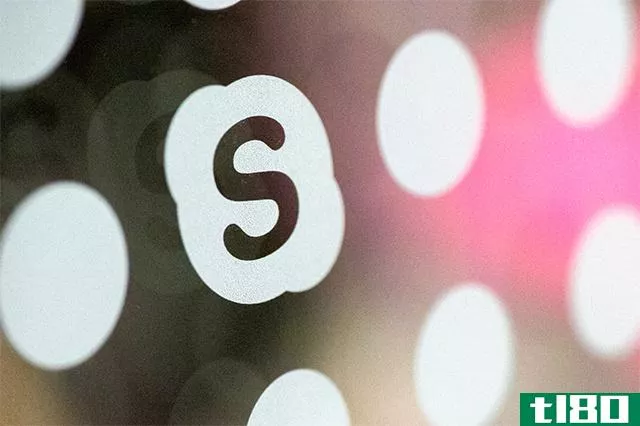windows10设置指南:如何做任何事情
windows10是一个功能丰富的操作系统。您拥有一整套的设置和工具来管理从更新到卷以及两者之间的所有内容。

事实上,windows10是微软操作系统**能最丰富的版本。令人高兴的是,您可以通过设置屏幕查看大多数功能。让我们看看你能找到什么设置,在哪里,以及它们如何帮助你管理Windows10。
如何访问设置和控制面板
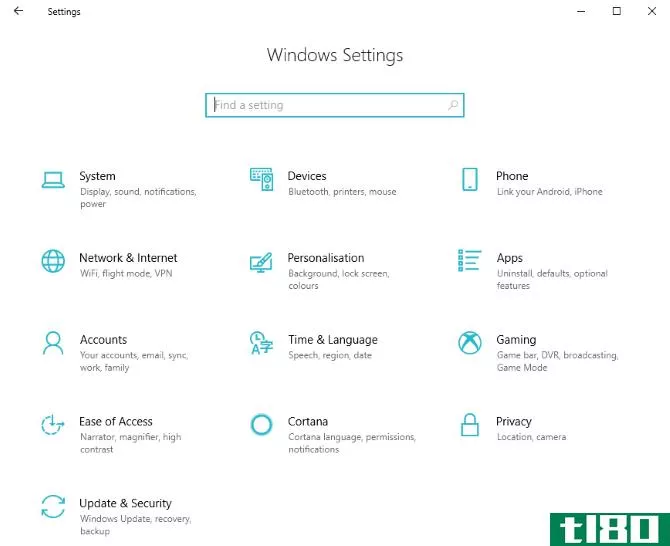
使用Windows意味着访问设置屏幕,您可以通过多种方式访问该屏幕。
- 在桌面模式下,单击开始,您将在菜单的左下角看到设置。
- 如果您喜欢键盘快捷键,Windows键+我将打开设置。
- 如果您碰巧在Windows资源管理器中,请选择此PC/计算机,您会注意到功能区菜单中会显示“设置”。
- 在平板电脑模式下,点击汉堡包图标展开左侧菜单,您将在左下角找到设置。
- 在这两种模式中,您都可以打开操作中心(通过单击图标或从右侧滑入)并点击所有设置。
一旦你知道在哪里可以找到windows10的设置,你就可以进行调整和定制来改进你如何使用操作系统。
管理windows 10系统
管理Windows10意味着知道在哪里可以找到直接访问硬件的设置。系统菜单提供用于显示、存储、声卡和电池的工具(如果适用)。您可以选择调整分辨率、释放存储空间、调整音量和音频设备以及管理节电器。此外,您可以从这里调整动作中心中的图标平铺。
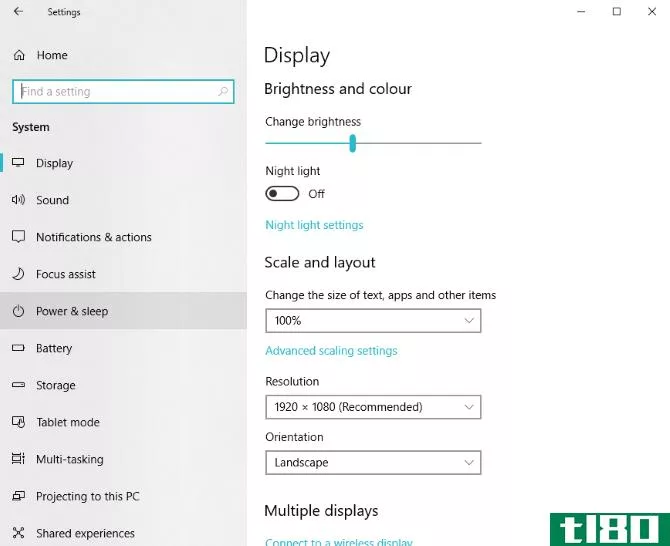
设置Windows10时,请记住配置区域和语言设置。如果没有,可以在Windows10设置屏幕中进行调整。
在“时间和语言”屏幕中,可以找到日期和时间以及区域和语言的设置。正确设置这些选项将提高通知的及时性。它还可以帮助解决VPN软件的问题。
管理设备和电话
当您将其他设备连接到Windows10时,可以通过设备和电话屏幕来管理它们。
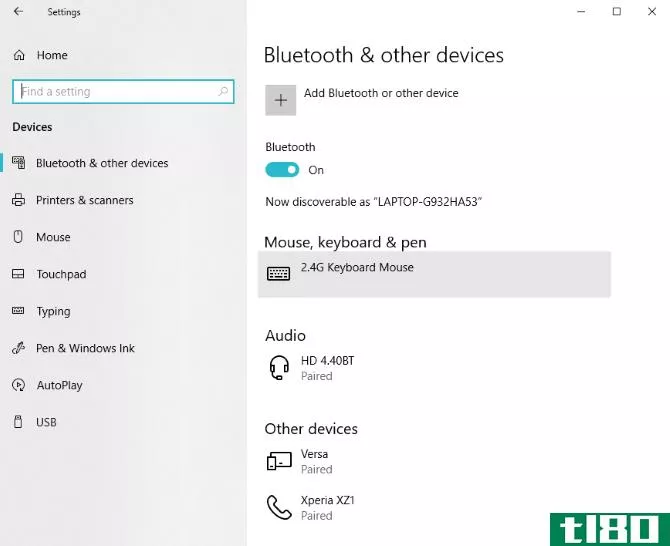
蓝牙设备、无线显示器、打印机和Xbox控制器可以使用“设备”菜单连接到Windows 10。在这里,你还可以找到笔记本电脑触摸板的设置,通过手写笔输入,打字,鼠标,甚至自动播放设置。这使您能够在连接设备时指定操作。
例如,连接**可以自动将图像从设备导入到OneDrive云存储帐户。
**有更具体的设置菜单选项。Windows10支持Android设备和iPhone。使用“设置”>;phone下的Add a phone按钮控制PC与Android或iPhone之间的关系。
Windows10是关于你的
Windows10中的个性化选项有很多,包括创建和管理帐户(电子邮件和应用程序,以及操作系统)的设置,以及Windows10主题。
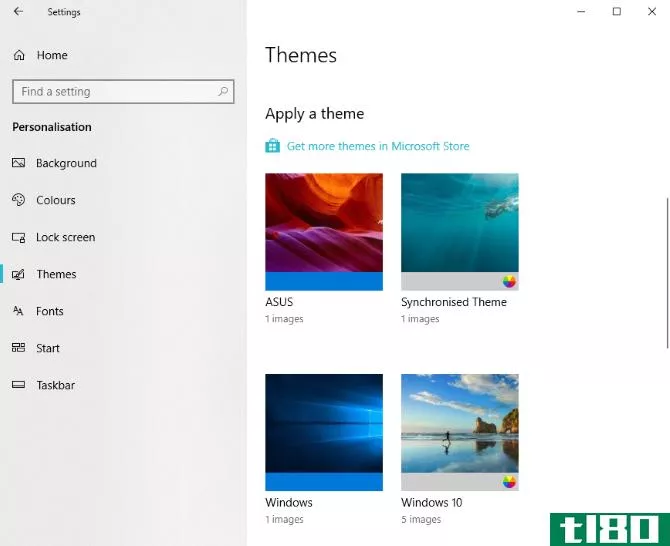
个性化屏幕提供了一些工具,用于更改背景、调整主题颜色、更改锁屏图像、设置新主题(或创建自己的主题)、管理字体以及调整“开始”菜单和Windows任务栏。
在正常的显示器上阅读文本有困难吗?是否有视力、听力或其他无障碍要求?Windows10提供了一个全面的易于访问的菜单,为视觉调整、闭路字幕和音频警报调整提供了设置。
Windows10有内置的语音识别/通话类型服务。您还可以从这里配置Windows10在平板电脑上的行为方式。
最后,Cortana随时为您服务,满足您的每一个信息需求,同时为您的兴趣和约会建立一个档案。调整Cortana的选项是可用的,从切换唤醒短语(“Hey Cortana”)到设置对锁屏的访问权限,以及提供对日历、电子邮件和其他消息的访问权限。
Windows10中的应用程序和游戏
有了适合你工作方式的Windows10,是时候安装应用程序甚至一些游戏了。一些**商在windows10上预装了游戏。
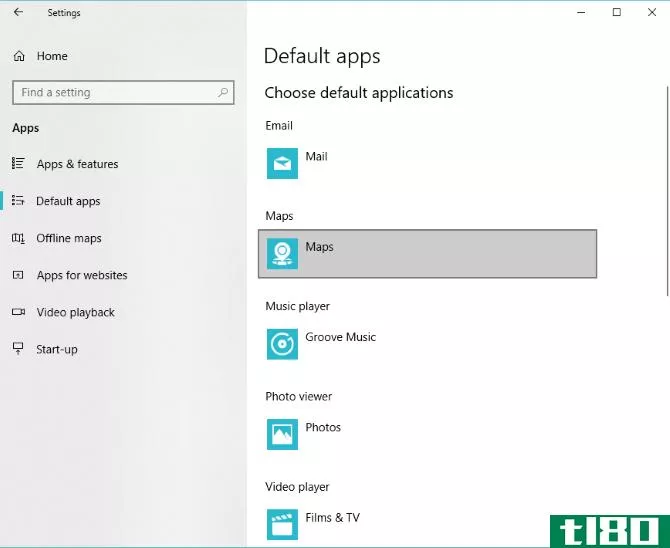
“应用程序设置”屏幕使您可以控制应用程序,最初在“应用程序和功能”屏幕中列出可供卸载的应用程序。默认应用程序也可以更改,以及那些可以通过单击URL启动的应用程序。(例如,由Microsoft地图工具启动的地图URL。)
Windows10是第一个真正适合游戏的Windows版本。因此,它具有一个游戏设置屏幕,您可以在其中配置游戏栏并设置录制和播放游戏会话的快捷方式。
如果您的计算机与游戏模式兼容,则默认情况下将启用此功能。游戏模式通过其他开放应用程序和运行服务优化游戏。
windows 10中的更新、安全和隐私
运行家用电脑最重要的方面之一是管理安全和隐私。windows10在这方面比它的任何一个前任都有更多的选择。
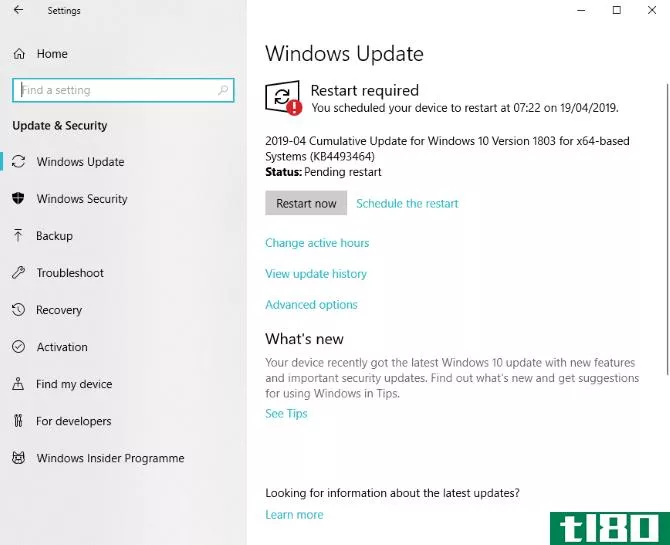
最直接的安全问题可以通过更改密码来解决。您可以在“帐户”>;“登录”中找到此选项。始终更新Windows 10以获得最佳安全性。微软每年在春季和秋季两次对windows10进行重大更新。可以在Update&;Security>;Windows Update中找到下载和安装设置。
安装更新可能需要时间,因此请使用Schedule the restart选项指定安装日期和时间。
备份和恢复系统设置也可以在更新和安全中找到,Windows Defender的设置也可以在其中找到。Windows 10安全软件保护您的帐户凭据,控制对计算机的网络访问,并保护电脑免受恶意软件的攻击。
您还可以找到用于内置安全性(如指纹读取器)、一般系统运行状况和家长控制的工具。单击或轻触Update&;Security>;Windows Security屏幕中的Open Windows Defender Security Center以使用此功能。
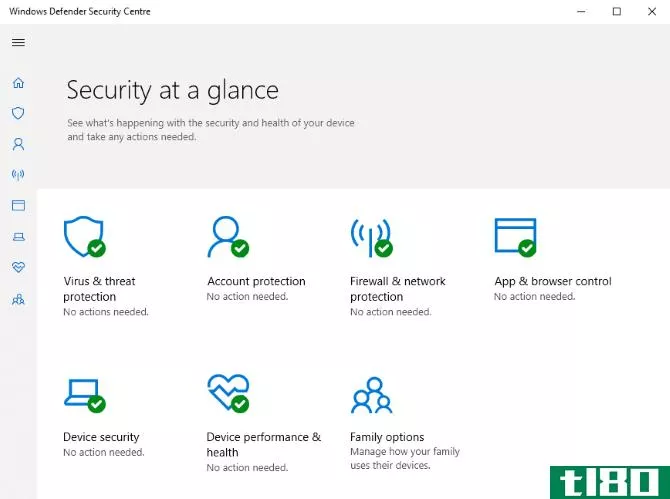
操作系统和已安装的应用程序都需要有关您和您的PC的信息,这些信息需要获得许可。隐私屏幕处理这个问题,包括特定于windows10的权限。例如,允许Windows收集您的活动并将数据发送给Microsoft。
例如,您的Windows10 PC或笔记本电脑可能连接或内置了摄像头。在Privacy>;Camera中,您可以指定哪些应用程序可以访问摄像头。您可以对计算机的位置、麦克风、联系人、日历、甚至通话记录或媒体库授予或拒绝类似的访问权限。
用Windows10控制一切!
最终,windows10是最强大的操作系统。无论PC的硬件规格如何,大多数Windows10功能都可以在数千台不同的PC和笔记本电脑上运行。
当然,也有其他操作系统,但无论你选择哪一种,都值得你全面了解你的电脑。
- 发表于 2021-03-20 21:26
- 阅读 ( 189 )
- 分类:IT
你可能感兴趣的文章
如何使用windows 10电源按钮
... 这是Windows10中许多用户与电源按钮交互的程度。但是你可以从中得到更多。让我们看看你可以使用这个按钮的其他方法。 ...
- 发布于 2021-03-14 09:56
- 阅读 ( 372 )
如何在windows10中禁用微软的设置实验
微软在windows10上的策略一直受到质疑。由于最新版本的操作系统(OS)是作为一种服务而不是产品出现的,微软会根据自己的想法定期调整系统。每一个新的更新都会带来很多很棒的特性,但也会带来一些入侵。 ...
- 发布于 2021-03-16 08:52
- 阅读 ( 109 )
windows 10中修复microsoft应用商店和应用程序问题的8个提示
微软商店(以前叫Windows商店)是微软下载应用程序的官方市场。某些Windows应用仅在其上提供。当Windows的官方商店停止工作或者不能很快打开时,这就更加令人沮丧了。 ...
- 发布于 2021-03-17 21:00
- 阅读 ( 275 )
如何修复电池百分比错误的Windows10笔记本电脑
Windows10笔记本电脑显示错误的电池信息并不少见。这可能是电池硬件或Windows软件的故障。我们将向您展示如何修复它,并让它显示正确的电池充电水平。 ...
- 发布于 2021-03-18 20:15
- 阅读 ( 321 )
如何在Windows10中使用建议的任务获取自动电子邮件提醒
...此有用。你会发现每个平台上都有这些应用程序——但在Windows上,你不需要再看Cortana了。 ...
- 发布于 2021-03-24 04:15
- 阅读 ( 181 )
windows10将很快根据您的需要调整其设置
...西时,这种经历很快就会被破坏。不过,微软的目标是让windows10在安装过程中向您询问有关如何使用电脑的问题,从而使这一过程变得更容易。 ...
- 发布于 2021-03-30 04:18
- 阅读 ( 119 )
如何将窗口捕捉到Windows10上的自定义屏幕区域
windows10的Snap-Assist功能很不错,但缺乏定制。微软的PowerToys应用程序使你可以随心所欲地分割屏幕。这是伟大的超宽显示器和任何人谁想要一个更好的平铺窗口管理器。 Update: PowerToys was updated to version 0.31.1 on February 2, 2021, which...
- 发布于 2021-03-31 19:05
- 阅读 ( 197 )
如何在windows10上让你的笔记本电脑开着盖子
当你关上盖子时,Windows10通常会让你的笔记本电脑进入低功耗睡眠模式。这可能是一个问题,当连接到一个外部显示器的笔记本电脑。使用“控制面板”而不是Windows 10的“设置”应用程序更改此行为。 如果你这样做,小心!关...
- 发布于 2021-04-03 14:32
- 阅读 ( 162 )
如何设置所有新的假日小配件
...你所有的新科技礼物(老实说,还有你家人的)。 新的windows pc 相关:如何轻松地重新安装Windows10没有臃肿 无论你是打开一台闪亮的新笔记本电脑,还是为自己打造一台一流的新游戏电脑,我们都会为你提供设置所需的一切...
- 发布于 2021-04-06 22:41
- 阅读 ( 207 )
如何建造你自己的电脑,第五部分:调整你的新电脑
...您已经成功地选择了部件,组装了自己的电脑,并安装了Windows!现在你可以去…我想你想去的任何地方。游戏玩家们还在“pownnoobs”吗?“这还是一件事吗? 事实上,在你开始[农耕和/或牧场/12小时的Pinterest狂欢/看每一个破解...
- 发布于 2021-04-06 23:32
- 阅读 ( 182 )